Uw Plex Media Server

Plex Media Server staat bekend om zijn soepele en intuïtieve gebruikerservaring, dus u bent misschien een beetje verrast als u zich verbaast over het opnieuw opstarten van uw server . Maakt u zich geen zorgen, wij helpen u graag verder.
Waar is de * @% ^ ing Restart-knop?
Als u een gewone Plex-gebruiker bent, bent u goed gewend geraakt aan de interactie met uw Plex Media Server via de op het web gebaseerde grafische gebruikersinterface - de plek waar u allerlei taken kunt uitvoeren, zoals het instellen van externe toegang, het delen van uw bibliotheek met vrienden en het optimaliseren van uw media, naast andere routinetaken en -uitbreidingen.
Terwijl u bijna alles kunt doen vanuit de Plex-interface is er een ding dat je misschien hebt gemerkt: er is geen reset-knop. Geen knop, geen toggle, geen link, geen enkele referentie om de Plex Media Server te starten, stoppen of opnieuw te starten, die overal in een van de systeemmenu's te vinden is.
Zoals het in eerste instantie misschien verbluffend lijkt, is het eigenlijk een slimme manier om serverstabiliteit te garanderen: u kunt Plex Media Server alleen opnieuw opstarten als u op de computer zit waarop het wordt uitgevoerd, omdat dat de enige manier is om ervoor te zorgen dat u het weer kunt inschakelen. Als u uw Plex-installatie via de web-GUI opent, weg van huis (bijvoorbeeld op een zakenreis) en u per ongeluk hebt afgesloten, is de server uitgeschakeld totdat u thuiskomt om hem opnieuw te starten.
Hoe Start uw Plex-mediaserver opnieuw
Dus als u hem niet opnieuw kunt starten via het webbedieningspaneel, hoe kunt u dan de klus klaren? Hoe u herstart Plex Media Server varieert aanzienlijk, afhankelijk van het systeem waarop u het uitvoert, variërend van handig tot nuttig. Op Windows en macOS is er geen speciale herstelfunctie en u kunt alleen de toepassing verlaten en opnieuw opstarten.
Zoek naar het Plex-pictogram in het Windows-systeemvak (of de macOS-menubalk).
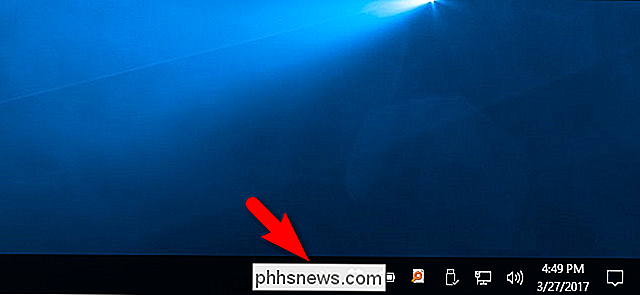
Selecteer "Afsluiten" om de server veilig uit te schakelen.
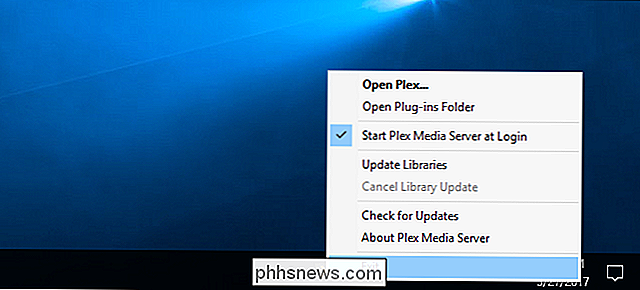
Start de toepassing opnieuw zoals u dat normaal gesproken doet met een snelkoppeling in uw Startmenu, Dock of iets dergelijks om het apparaat op te starten.
Als u Plex Media Server gebruikt op een unix-achtig platform zoals Linux of FreeBSD, start, stop en herstart je Plex Media Server vanaf de opdrachtregel. De volgende zelfverklarende opdrachten activeren elke gebeurtenis:
service plexmediaserver startservice plexmediaserver stopservice plexmediaserver herstarten
De opdrachtgerichte aanpak is aanzienlijk flexibeler omdat u, indien u dit wenst, een cron-taak kunt instellen om schema wanneer uw server wordt gestart, gestopt of opnieuw wordt gestart.
Als u Plex Media Server gebruikt op een opslagapparaat zoals een Synology NAS, vindt u meestal een plaats in het dashboard van het apparaat zelf (niet de Plex GUI) om de Plex-toepassing opnieuw te starten. Synology heeft bijvoorbeeld een 'pakketbeheerder' op hun apparaten en u kunt het menu 'Actie' gebruiken voor afzonderlijke pakketten om ze te starten en te stoppen, zoals hieronder wordt weergegeven.
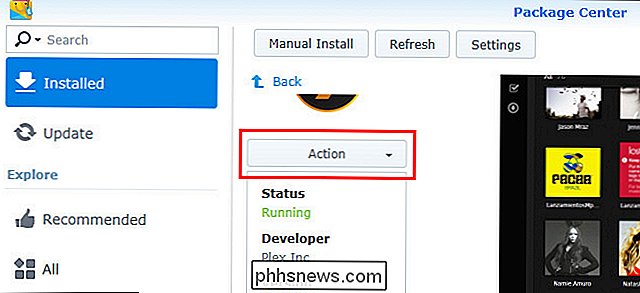
Omdat de meeste opslagapparaten een NIX-achtige omgeving hebben Onder hun GUI's kun je vaak een cron-like-job opzetten - hier is een voorbeeld van het Synology-forum waar iemand de Task Scheduler in het apparaat heeft ingebouwd om een start / stop-reeks te plannen om hun Plex Media Server volgens een schema opnieuw op te starten.
Met het mysterie van de ontbrekende herstartknop opgelost, weet je waar je de volgende keer moet kijken wanneer je je Plex Media Server opnieuw moet opstarten.

Wat is een "N" - of "KN" -editie van Windows?
Microsoft distribueert speciale "N" -edities van Windows in Europa en "KN" -edities van Windows in Korea. Deze zijn hetzelfde als de standaardversies van Windows, behalve dat ze geen Windows Media Player en andere multimedia-afspeelfuncties bevatten. Welke versies van "N" en "KN" verschillen? "N" -versies van Windows zijn beschikbaar in Europa en missen enkele media-gerelateerde functies.

Het Netgear Arlo Pro-camerasysteem instellen
Als u op zoek bent naar het idee van een bewakingscamera die volledig draadloos is, dan is het Arlo Pro-systeem van Netgear een overweging. Ga als volgt te werk om te beginnen met het bijhouden van uw huis terwijl u weg bent. NAAR VERWANTE: Bedrade beveiligingscamera's versus Wi-Fi-webcams: welke camera's zouden u moeten kopen?



